第一种 简单版本,针对获取mpu9250数据,
http://www.bubuko.com/infodetail-3093785.html
第二种 浮渣版本,针对ESP32获取图像,以及跟多开发例程
https://randomnerdtutorials.com/installing-the-esp32-board-in-arduino-ide-windows-instructions/
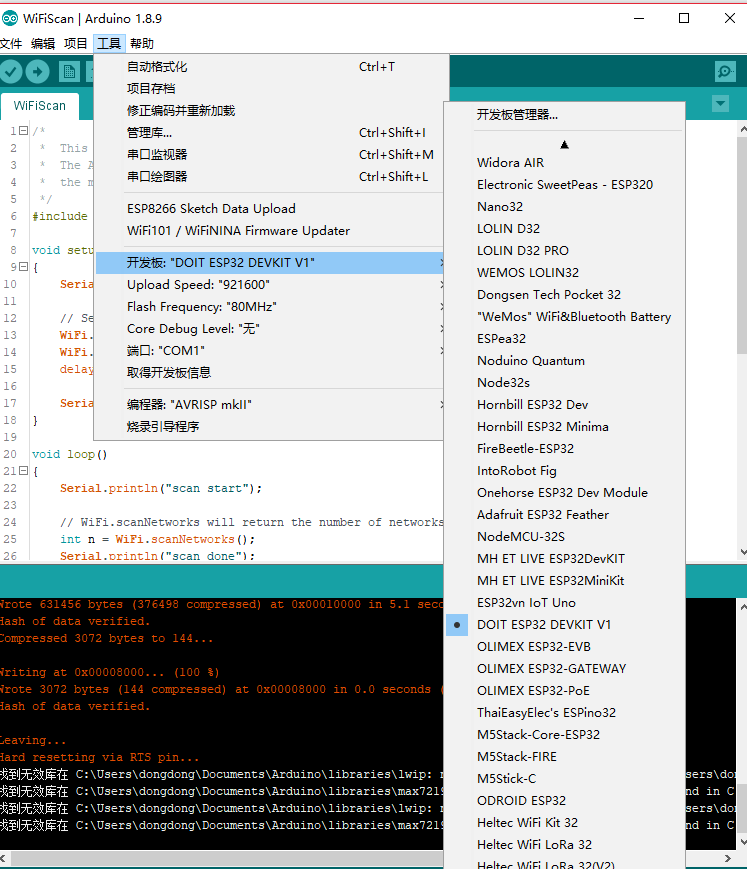

1.安装ESP32板
要在Arduino IDE中安装ESP32板,请按照以下说明操作:
1)从Arduino IDE打开首选项窗口。转到文件 > 首选项

2)在“其他Board Manager URL”字段中输入 https://dl.espressif.com/dl/package_esp32_index.json,如下图所示。然后,单击“确定”按钮:

注意:如果您已有ESP8266板URL,则可以使用逗号分隔URL,如下所示:
https://dl.espressif.com/dl/package_esp32_index.json,http://arduino.esp8266.com/stable/package_esp8266com_index.json
3)开放板经理。转到工具 > 板 > 板卡管理器...

4)搜索ESP32并按下“ ESP32 by Espressif Systems ”的安装按钮:

5)就是这样。它应该在几秒钟后安装。
测试安装
将ESP32板插入计算机。然后,按照下列步骤操作:
1)打开Arduino IDE
2)在工具 > 板 菜单中选择您的板 (在我的情况下,它是 DOIT ESP32 DEVKIT V1)

3)选择端口(如果在Arduino IDE中没有看到COM端口,则需要将ESP32 CP210x USB安装 到UART桥接VCP驱动程序):

4)在文件 > 示例 > WiFi(ESP32) > WiFi扫描下打开以下示例

5)打开一个新草图:

6)按 Arduino IDE中的 上传按钮。在代码编译并上传到您的电路板时等待几秒钟。
![]()
7)如果一切按预期进行,您应该看到“ 完成上传。“ 信息。

8)以波特率115200打开Arduino IDE串行监视器:
![]()
9)按下ESP32板载 启用 按钮,您将看到ESP32附近可用的网络:
